电脑微信缓存的文件在哪里 微信缓存文件夹在电脑的什么位置
更新日期:2024-03-21 13:06:42
来源:投稿
手机扫码继续观看

最近小编收到不少的私信,很多小伙伴询问小编电脑微信缓存的文件在哪里,为此小编到网上搜集了相关资料,总算找到了微信缓存文件夹的具体位置,现在就在下面的文章中为大家带来打开步骤,适用于所有的windows系统,大家如果有需要的话,赶紧来系统查看操作流程吧。

电脑微信缓存的文件在哪里?
具体步骤如下:
1.打开自己的电脑版微信,在群里找到一个缓存视频文件,接着右击视频,然后点击【打开文件夹】;
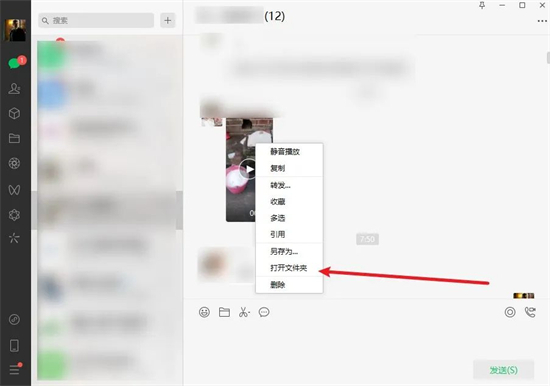
2.打开文件所在位置后就会发现许多微信的视频和图片文件;
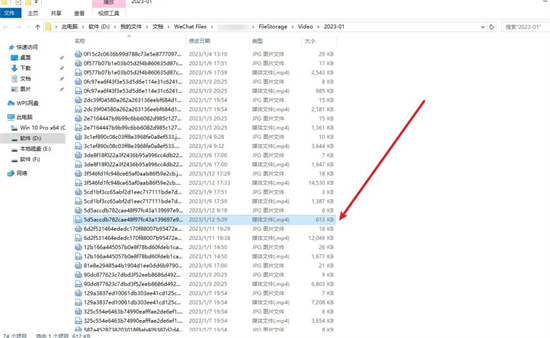
3.点击导航中的【video】,就能查看日期列表,每个文件夹都是下载过的文件,如果没有用的话,可以选择文件夹右击后再选择删除即可;
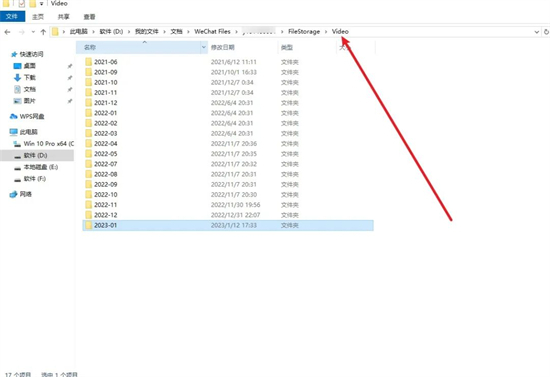
4.点击导航中的【FileStorage】,就能看到【Cache】文件夹,这个就是微信电脑版的缓存文件夹,点击打开文件夹可以看到近2个月的缓存文件,可以根据自己的需求进行删除即可。
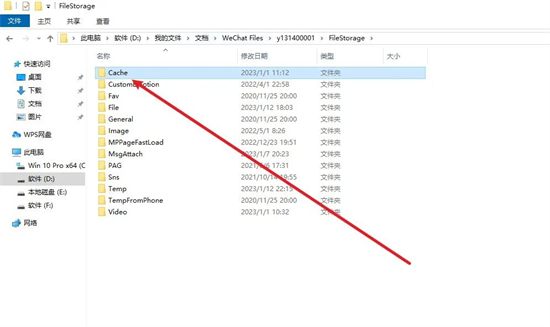
以上就是小编为大家带来的电脑微信缓存的文件在哪里的介绍了,希望能帮助到大家。
该文章是否有帮助到您?
常见问题
- monterey12.1正式版无法检测更新详情0次
- zui13更新计划详细介绍0次
- 优麒麟u盘安装详细教程0次
- 优麒麟和银河麒麟区别详细介绍0次
- monterey屏幕镜像使用教程0次
- monterey关闭sip教程0次
- 优麒麟操作系统详细评测0次
- monterey支持多设备互动吗详情0次
- 优麒麟中文设置教程0次
- monterey和bigsur区别详细介绍0次
系统下载排行
周
月
其他人正在下载
更多
安卓下载
更多
手机上观看
![]() 扫码手机上观看
扫码手机上观看
下一个:
U盘重装视频












